Emojis erfreuen sich immer größerer Beliebtheit und sind insbesondere in der Kommunikation mit dem Smartphone nicht mehr wegzudenken. Während unter iOS und Android eigene Tastaturen für einfache Emoji-Eingabe sorgen, scheint man am Laptop um Copy & Paste nicht herumzukommen. Für Instant-Kommunikation à la Chat ist das natürlich viel zu umständlich – doch es gibt eine bessere Lösung:
Emojis am Mac per Tastatur-Shortcut auswählen
Emojis und Sonderzeichen sind von Haus aus in OS X und macOS eingebaut, aber gut versteckt: weder über das Kontextmenü noch in der Menüleiste sind die kleinen bunten Bilder zu finden. Apple hat sich dafür etwas anderes einfallen lassen:
Mit dem Shortcut [ctrl] + [cmd] + [Leertaste] öffnet sich ein kleines Popup-Fenster, in dem alle Emojis und auch einige Sonderzeichen zu finden sind.
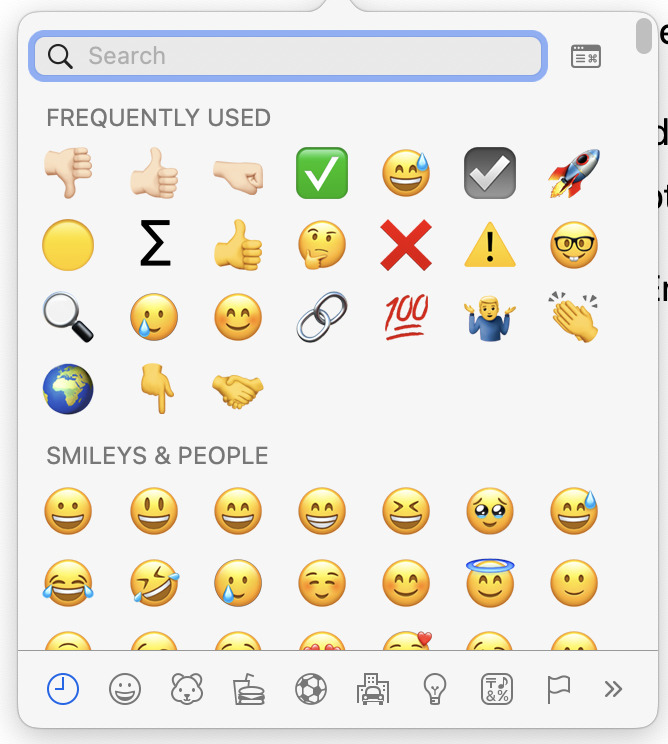
Besser noch: Alle Zeichen lassen sich auch nach Stichwörtern durchsuchen. Mit einem Klick auf das Symbol neben dem Suchfenster wird das Emoji-Fenster zudem größer dargestellt und bleibt permanent eingeblendet:
Emoji mit neuen MacBooks aufrufen und einfügen
Mit neuen MacBooks ist es sogar noch einfacher: Wenn bei Ihrem Macbook unten links auf der Tastatur ein Globus-Symbol zu sehen ist, können Sie diese Taste als Schnellauswahl für Emoji verwenden. Dafür gehen Sie in die macOS-Einstellungen, dort auf Tastatur und nehmen dort die entsprechende Einstellung vor. Alternativ können Sie die Globus-Taste auch für die Diktat-Funktion nutzen.
Für Mausfreunde: Sonderzeichen-Fenster über die Menüleiste aufrufen
Wer sich den Shortcut nicht merken möchte, kann in den OSX-Einstellungen unter „Tastatur“ den Punkt „Tastatur-, Emoji-, und Symbolübersichten in der Menüleiste anzeigen“ aktivieren.
Ab sofort ist in der Menüleiste ein kleines Icon zu sehen. Über einen Klick darauf lässt sich nun ebenfalls das Emoji-Auswahlfenster öffnen:



Schreibe einen Kommentar